每当我们看视频时,苦于没有中文,英文字幕又看不懂,word可以帮大家解决这个问题哦,那么word怎样把英文视频字幕改为中文?下面小编带来word中文视频字幕设置方法,希望对大家有所帮助。
word中文视频字幕设置方法:
1、下载英文字幕

2、右键word打开
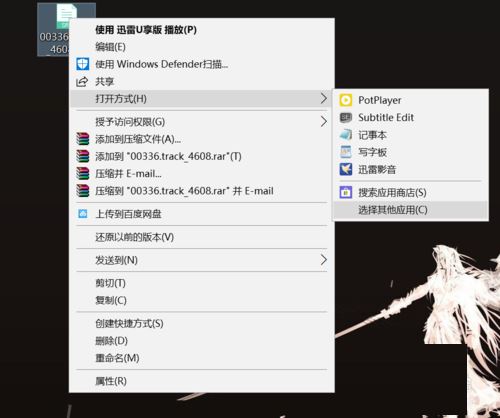
3、默认方式打开
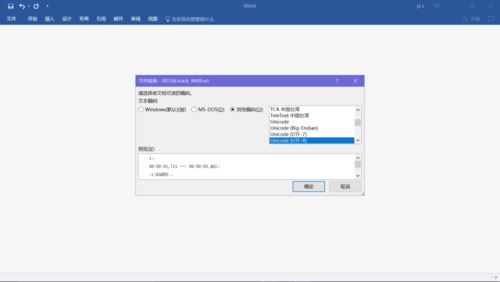
4、在word中右键选择翻译,会自动导入浏览器中
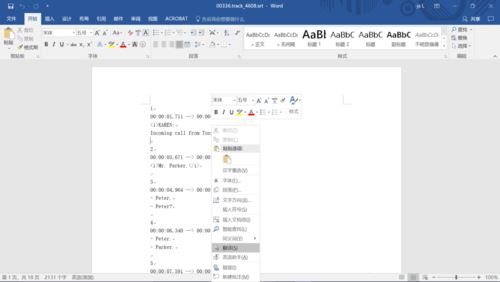
5、最终在浏览器中得出结果
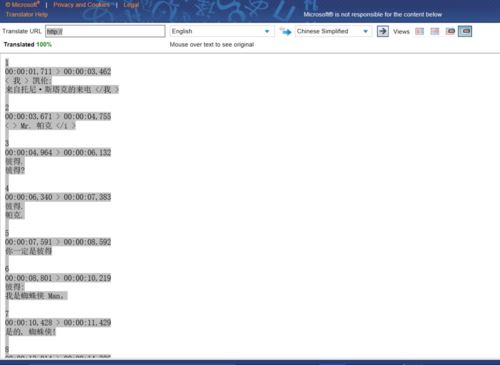
6、用记事本打开字幕,复制浏览器中的翻译结果,覆盖记事本原来的文档
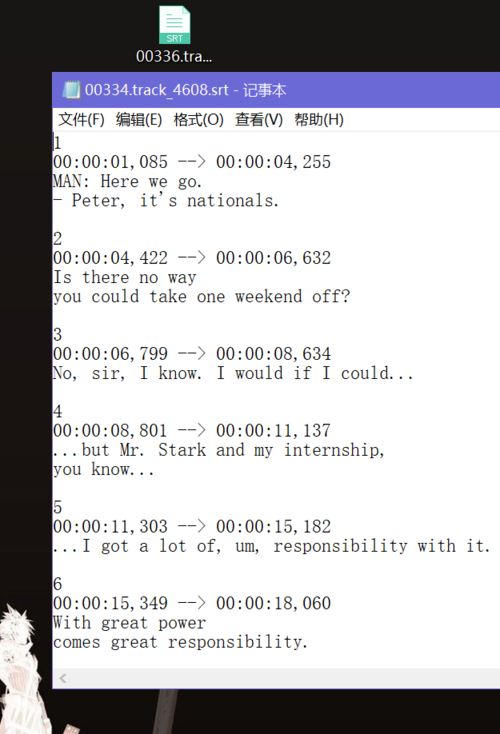
7、替换记事本文档中的>为-->,切记-全部替换
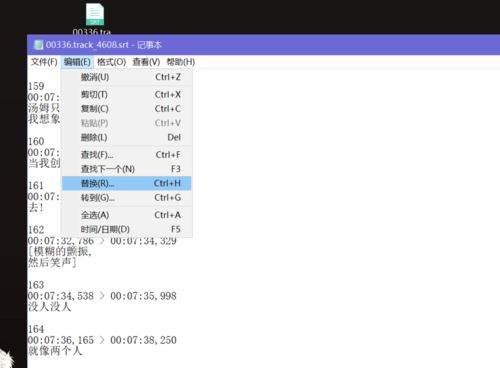
8、保存即可

以上就是word怎样把英文视频字幕改为中文,word中文视频字幕设置方法。相信看完之后对大家一定有所帮助。更多软件教程请继续关注脚本之家!
